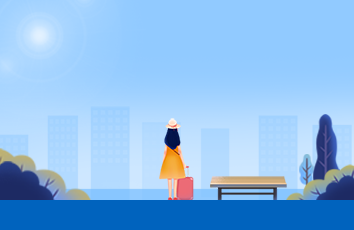下载
文章需要的文件下载: 链接: /s/1c1Q5Bn6 密码: 3xyd
一、 降级
步骤作用:首先,因为现在路由宝最新版固件限制了很多东西,必须先降级到 1.5.0211.47252 才能刷 Bree, 所以第一步的目的就是降级。
详细步骤:电脑连接路由器,查看一下版本号,入手的版本号是2.1.0420.5035 . 显示离我们的目标版本号还是有一段差距的。
先刷上Youku-L1-0818-root这个固件。(就是软件升级)一段时间之后再次登录可以看到版本号成功变成2.0.0818.56932接着继续降级,刷上downgrade,成功之后可以看到版本号成功降为1.5.0507.51292最后一次降级,刷上47252,成功后版本号是1.5.0211.47252,这一步就OK啦。
二、刷Breed
步骤作用:刷入不死,不怕变砖
详细步骤:
1. 通过注入获取ROOT权限
登陆路由器后台,点击设备管理页面,然后复制浏览器上的url地址,可以看到自己的stok,把你的stok替换掉下面那个1111111
http://192.168.11.1/cgi-bin/luci/;stok=1111111/api/devices/allowConnect?mac=%3Bpasswd%20-d%20root%3B
回车后页面会显示一段代码,出现的是 Bad Gateway-The process did not produce any response ,代表你已经删除 root密码 成功。
2. 登陆Telnet
用cmd命令输入 telnet 192.168.11.1 就登陆进去了,
PS:提示错误解决方法
Win7:开始》控制面板》程序》程序和功能》打开或关闭Windows功能》勾选Telnet客户端》确定,稍等片刻即可完成安装。
Win10:开始》系统》应用和功能》最下方 程序和功能》启用或关闭windows功能》勾选Telnet客户端》确定,稍等片刻即可完成安装。
也可以用工具xshell或者putty,用telnet的方式连接。
3. 备份原固件(你觉得有必要的话)
备份原固件
在telnet 输入:dd if=/dev/mtd0of=/tmp/youku/mnt/tf2/fullflash.bin
生成你原固件的一份拷贝。
在telnet 输入:ln -s/tmp/youku/mnt/tf2/fullflash.bin /www/fullflash.bin
然后你通过你的浏览器直接下载文件http://192.168.11.1/fullflash.bin
保存你的固件fullflash.bin到电脑
4. 把breed传到路由器
通过什么方式传取决于你,路由器上有U盘接口,你甚至可以通过mount挂载通过这种U盘方式传递,也是最简单的方式。另外一种是路由器和电脑此时是在一个网络中,你只需要有一个Apache,通过Http 的方式就可以传过去了。在电脑上做好这个http,然后路由器通过Http来wget那个文件。注意Apache要能支持局域网访问,如果你这一步不能做到的话,也可以让路由器上网,然后通过网路服务器来wget。
5. 刷breed
mtd -r write /tmp/breed-mt7620-youku-yk1.bin mtd1
成功之后路由器会自动重启,重新连接后,按住路由器后面复位键不松手,断电,插电,等几秒钟后松手。自己的电脑IP设置为自动获取,在浏览器登陆http://192.168.1.1就可以刷机了。
三、刷潘多拉
步骤作用: 这一步也就是把路由器真正刷成一个Linux,这样才能通过mentohust来实现登录锐捷
详细步骤: 同样是固件升级的方式把潘多拉刷进去,PandoraBax那个固件刷进去。
四、ssh登录
步骤作用: 用mentohust实现锐捷登录,什么是mentohust可以自行百度。
详细步骤:
1. 网线一端连电脑,另一端连接黄色口,运行scp将两个.ipk的文件传到潘多拉,路径随意。命令:scp Downloads/mentohust_0.3.1-1_ralink.ipk root@192.168.1.1:/root
scp Downloads/libpcap_1.1.1-2_ralink.ipk root@192.168.1.1:/root
然后ssh登录一下ssh root@192.168.1.1密码是 admin,进入文件放的路径,opkg installOpenWRT的包管理器叫opkg,先opkg install那个libpcap,再opkg install 那个 mentohust
2. 然后浏览器进入192.168.1.1设置一下无线,这个路由器基本设置我就不说了。
3. 然后电脑通过Wi-Fi连接路由器,网线改成一端墙一端蓝口,再ssh进去,启动mentohust,命令是#mentohust -neth0.2 -u201***** -p******* -a0 -d2 -v3.38 -c”udhcpc -i eth0.2"然后测试一下路由器是不是已经能够使用了,如果没问题的话,请拷贝下这个命令,我们准备把他写入到启动项中。
4. 浏览器进入192.168.1.1, root 密码admin登录之后 系统-》启动项,
OK,大功告成,重新启动路由器的时候会自动认证哦。